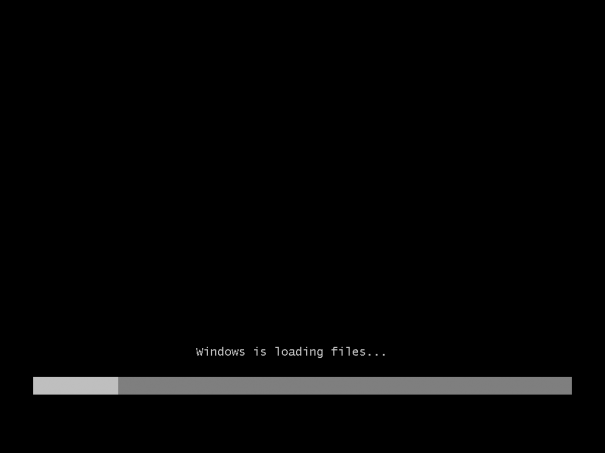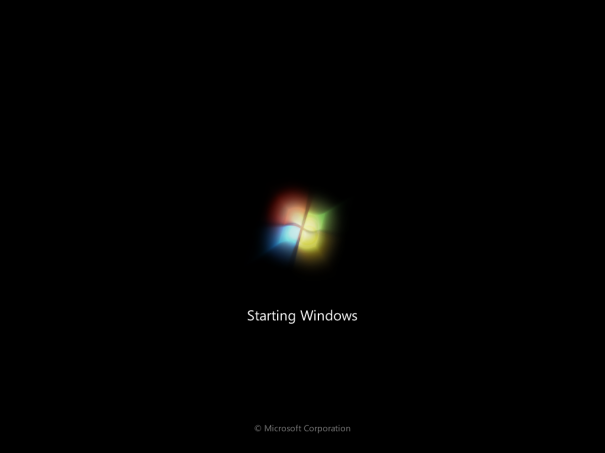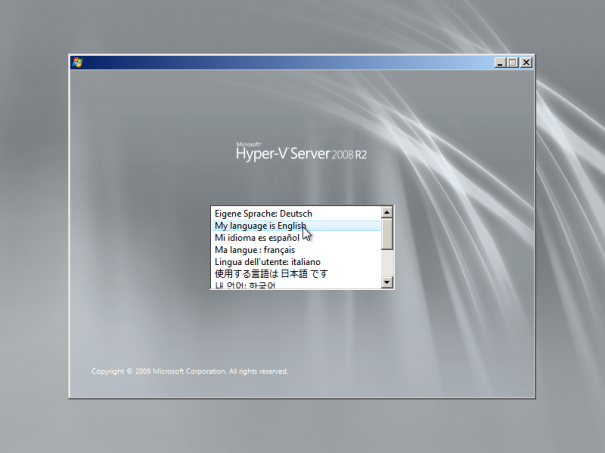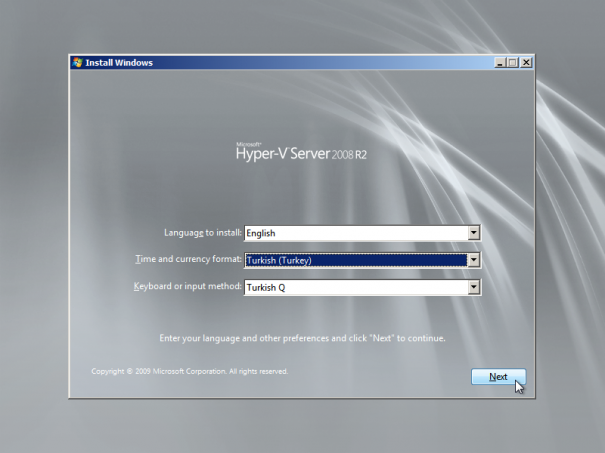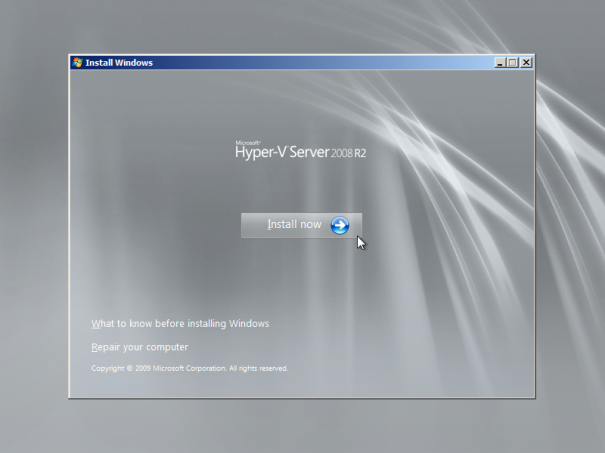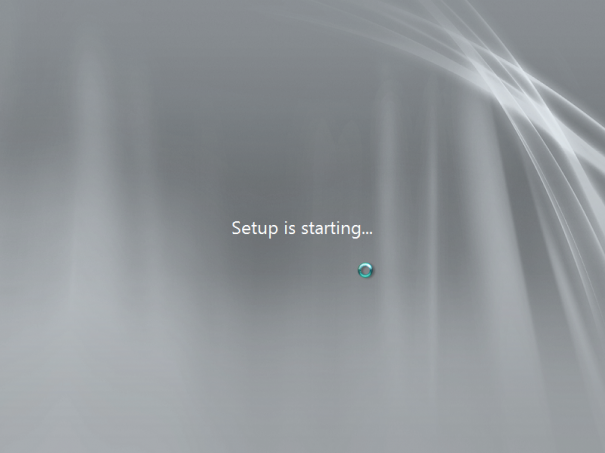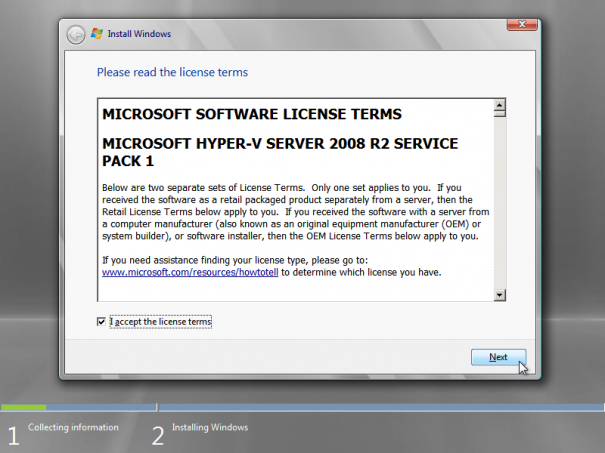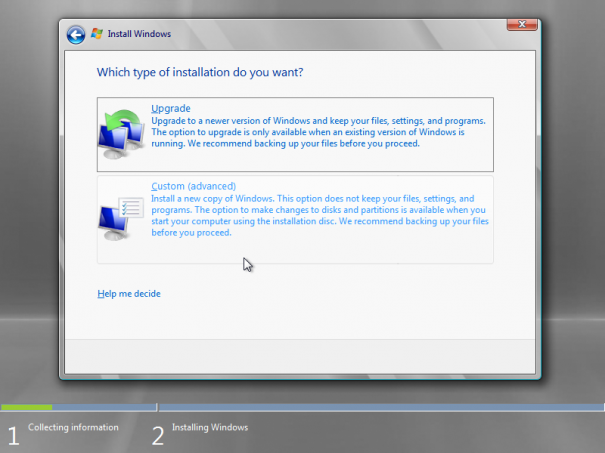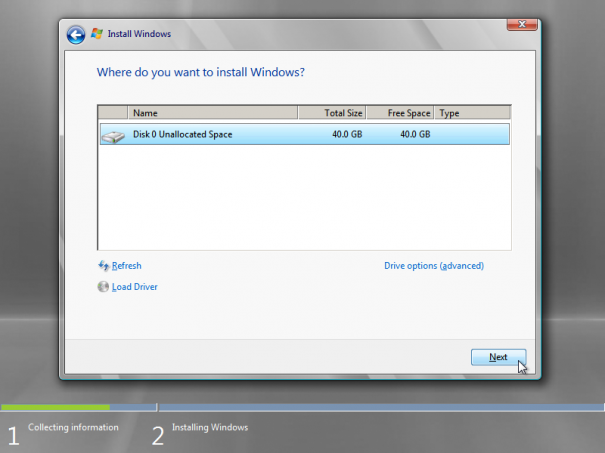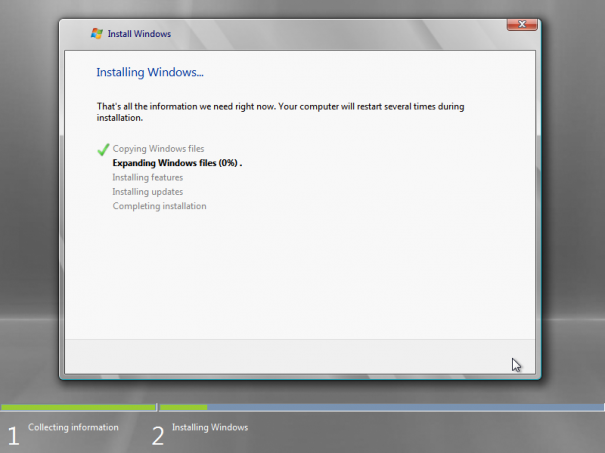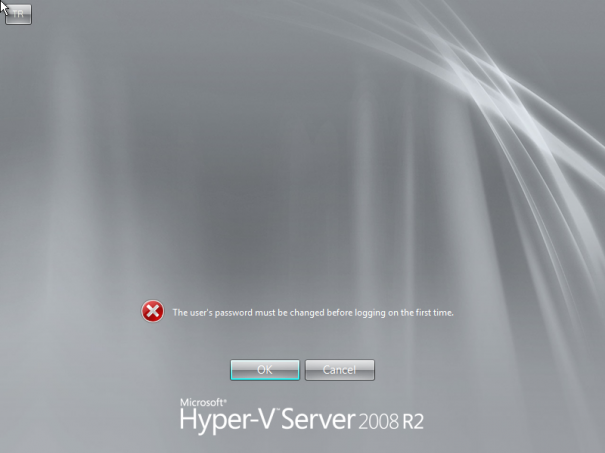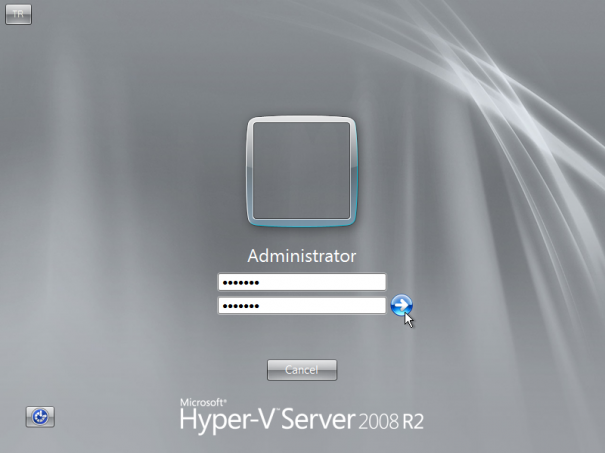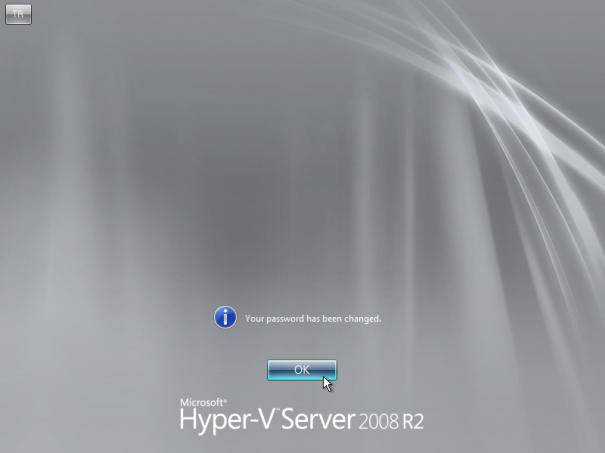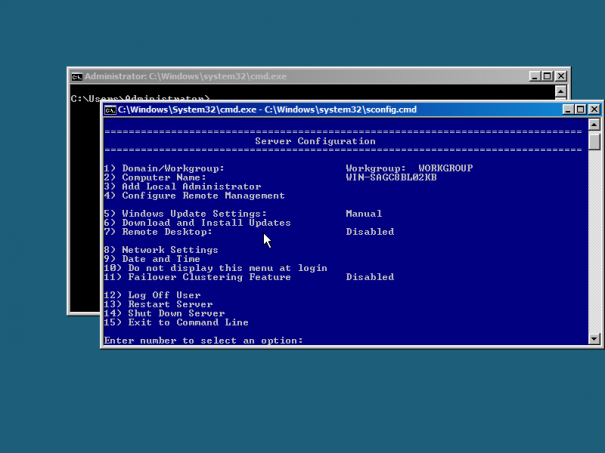Sanallaştırma yazılımı olarak bu yazımızda hyper-v server 2008 R2 kurulumu yapıyoruz.
- http://www.microsoft.com/hyper-v-server adresinden ücretsiz olarak indirip kurulum yapabilirsiniz.
- Hyper-v server 2008 R2 kendisi bir işletim sistemi olduğu için herhangi bir işletim sistemi üzerine kurmanıza gerek yoktur.
- Sadece 64bit desteği olan işlemcilerde kullanabilirsiniz. Hyper-v üzerinde windows, linux sunucu ve masaüstü sistemleri çalıştırabilirsiniz.
- Birden fazla işletim sistemi kullanabilirsiniz.
- Kesintisiz hizmet vermesi için başka bir hyper-v sunucuya sanal sistemleri taşıyabilirsiniz.
- Aynı anda hem windows, hem linux, hem de sunucu sistemleri kurup çalıştırabilirsiniz.
- Uzaktan erişip tüm işlevlerini kontrol edebilirsiniz.
- Tek sunucu üzerinde birden fazla sunucu çalıştırdığınız için sunucular üzerinde kontrolünüz daha kolay olur, daha az elektrik harcanır, donanım yatırımınız daha az olur.
Genel olarak aklıma gelen artılarını sıraladıktan sonra yazılımı kurmaya başlayalım.
Sistemimizi yeni bir bilgisayara kuruyoruz. Bu sistemi sanal olarak ta deneyebilirsiniz. Yeni bir bilgisayara kurduğunuzda daha önceden diskinizde bilgi varsa bunları silmeniz gerekir.
Şu anda vmware ile hyper-v arasında pazar kavgası devam ediyor. Buradaki vmware savunması ise esxi sisteminin çok az yer kaplaması. Sadece hypervisor görevi için gerekli kodların bulunması.
İngilizce dili ile devam ediyoruz.
Klavye ve zaman ayarlarını yapıyoruz.
Install now ile kuruluma geçiyoruz.
Lisans sözleşmesini kabul ediyoruz.
Custom (advanced) ile yeni kurulum işlemini başlatıyoruz.
40 GB disk üzerine kuruluma başlıyoruz. Burada şöyle bir şey düşünebiliriz. Sistemi ayrı diske, sanal sistemlerimizi ayrı diske kurmamız daha doğru olur. Evet sisteme bir şey olsa dahi bunu kurtarmak için zaman kaybetmeden yeni bir diske işletim sistemi kurup sanal sistemlerimizi bunun üzerine taşıyabiliriz.
Administrator için şifre belirlememiz gerekiyor.
Parola kullanırken küçük harf, büyük harf ve sayı kullanmamız gerekiyor.
Sistemimiz açılış yaptı. Buradan sonra gerekli güvenlik ayarlarını yapıp uzaktan bağlanabiliriz.